
Kako obnoviti Windows 8.1, 10 iz varnostne kopije z zagonskim diskom Acronis True Image 2015
V tem članku bomo zapletli svojo nalogo. Predstavljajte si situacijo, da se naš Windows 8.1 ali Windows 10 zaradi nekaterih težav ne zažene, kako potem obnoviti sistem iz varnostne kopije s programom Acronis True Image 2015?
V takšnih okoliščinah večina uporabnikov potegne podatke s pogona C: in preprosto znova namesti operacijski sistem, ti in jaz pa imamo Acronis True Image 2015 in lahko zelo enostavno obnovimo naš OS iz predhodno ustvarjene varnostne kopije s pomočjo zagonskega diska programa.
Kako narediti zagonski disk ali zagonski bliskovni pogon programa Acronis True Image 2015
- Opomba: Za Acronis True Image 2015 morate ustvariti zagonski disk ali bliskovni pogon, ker boste v večini primerov namestili preskusno različico Acronisa in po 30 dneh preneha delovati, zagonski disk pa bo vedno ostal funkcionalen in boste lahko vedno obnovili svoj operacijski sistem iz varnostne kopije.
- Vseh novih prenosnikov z UEFI BIOS ni mogoče prenesti s takšnega bliskovnega pogona, če naletite na tak prenosnik, ustvarite zagonski UEFI bliskovni pogon.
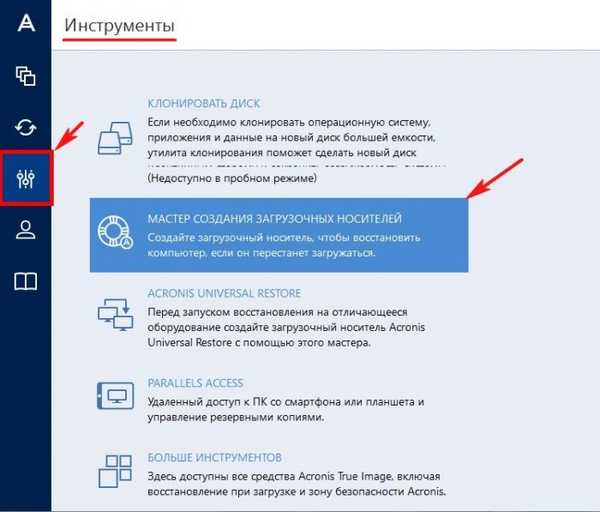
Začetni medij Acronis (priporočljivo za večino uporabnikov).
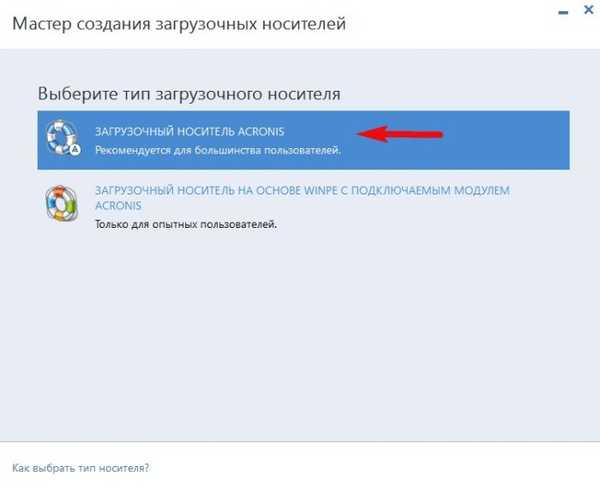
V tem oknu lahko izberete, katere zagonske medije želite ustvariti. Izdelate lahko ISO sliko programa, ga dodate v več zagonski bliskovni pogon ali iz njega naložite virtualni stroj.
S programom lahko ustvarite tudi preprost CD, DVD disk.
Izbral bom ustvarite zagonski bliskovni pogon z Acronis True Image 2015. Flash pogon mora biti že povezan z računalnikom.
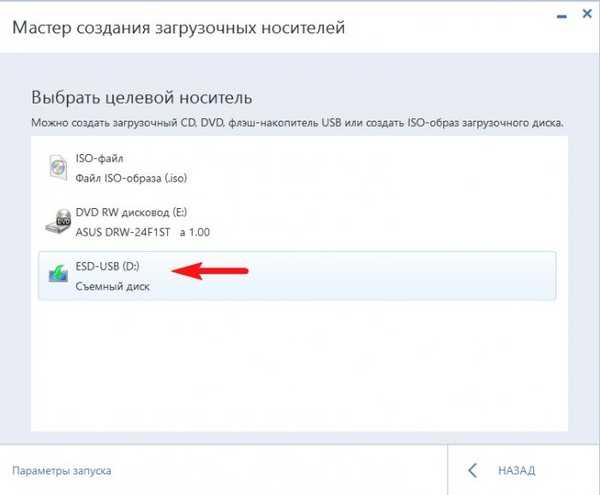
Nadaljujte.
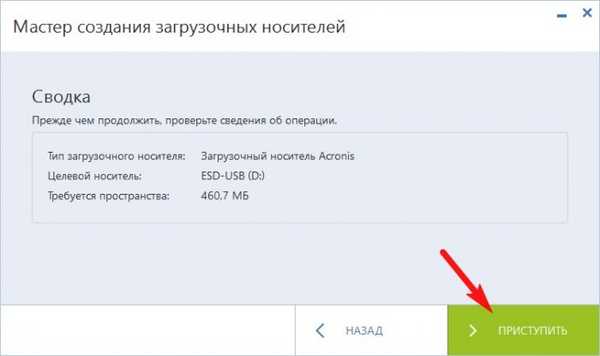
Začne se postopek ustvarjanja zagonskega bliskovnega pogona Acronis.
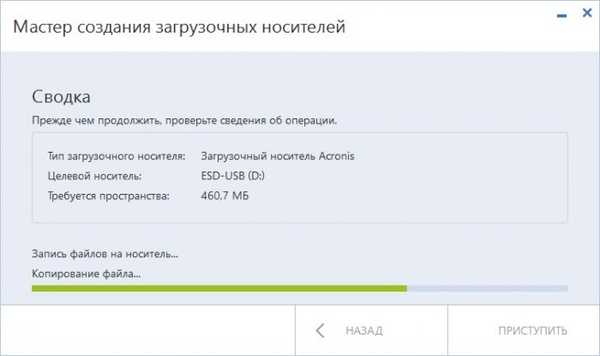
Na svojem bliskovnem pogonu je uspešno ustvarjen zagonski medij Acronis.
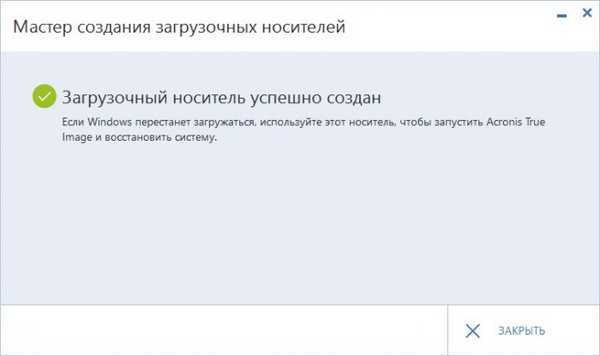
Računalnik ali prenosnik zaženemo z novo ustvarjenega zagonskega bliskovnega pogona, ki ne ve, kako, preberite naš podroben članek.
V meniju za zagon računalnika izberem bliskovni pogon USB

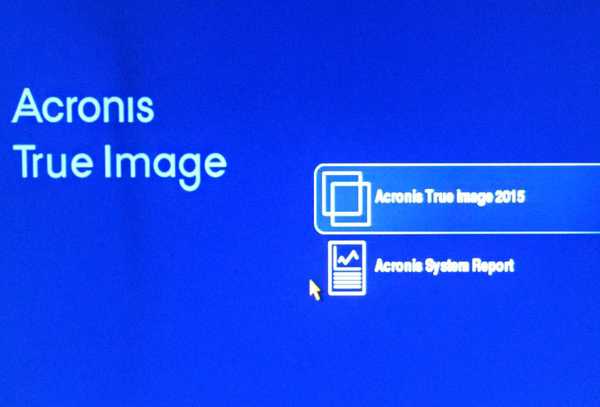
Izterjava. Diski.

Pregled.
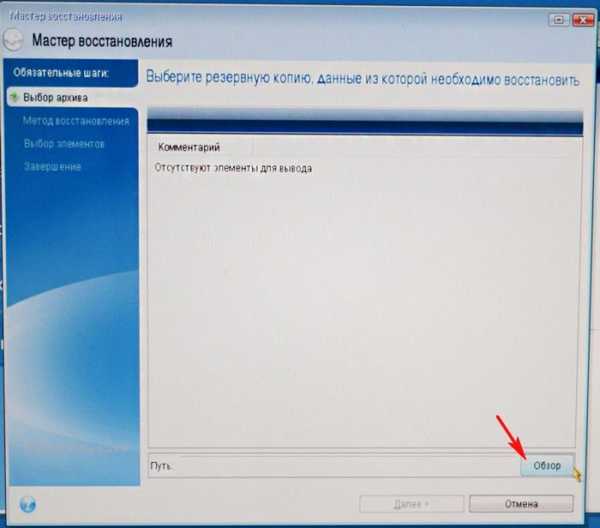
Varnostno kopijo najdemo na prenosnem trdem disku New Volume (M :). Izberete ga z levo miško enkrat in kliknite V redu.
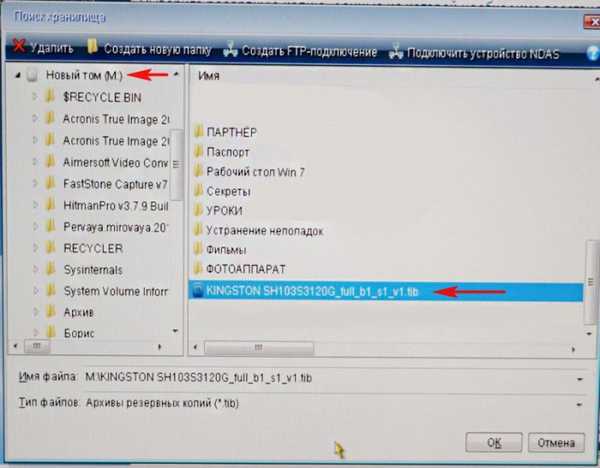
Naprej
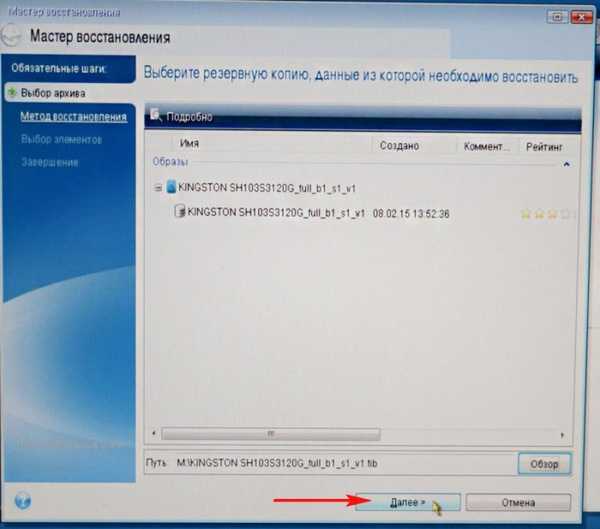
Naprej
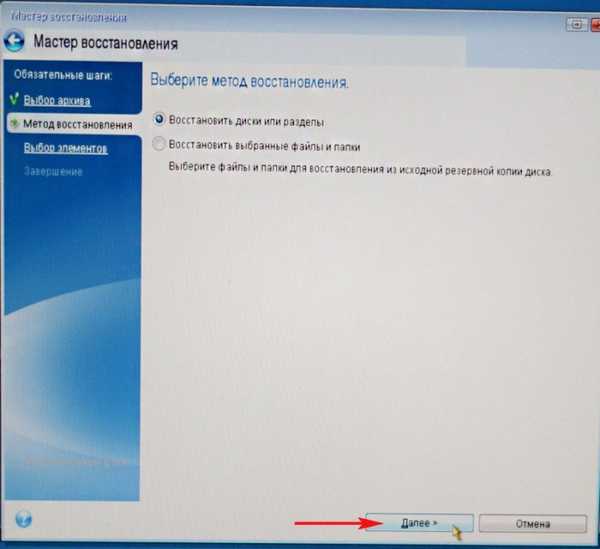
Označite vse oddelke.
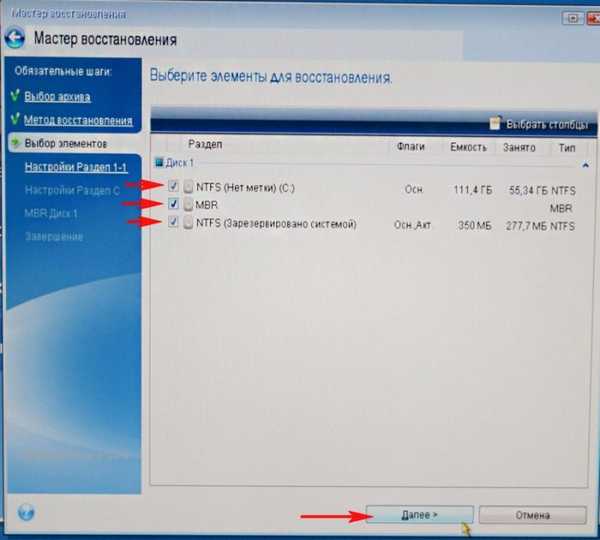
Gumb Naprej neaktiven. Program mora določiti trdi disk za obnovitev. Izberite Novo shramba.
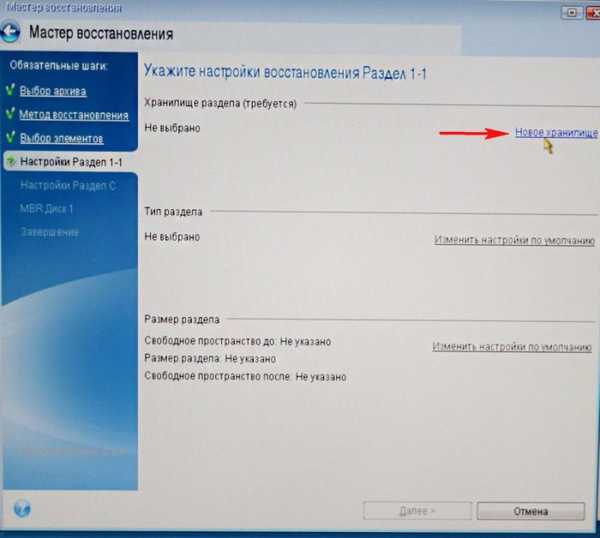
V tem oknu vidimo tri diske:
Disk 1 - naš bliskovni pogon s programom Acronis True Image 2015.
Disk 2 - prenosni trdi disk USB, na katerega je shranjena varnostna kopija operacijskega sistema.
Disk 3 je SSD pogon SSD, na katerega želite namestiti varnostno kopijo. Tu ga izberemo.
Najprej z levo miško izberite Odsek (Rezervirano s sistemom) (E :) in kliknite na gumb Sprejmi.
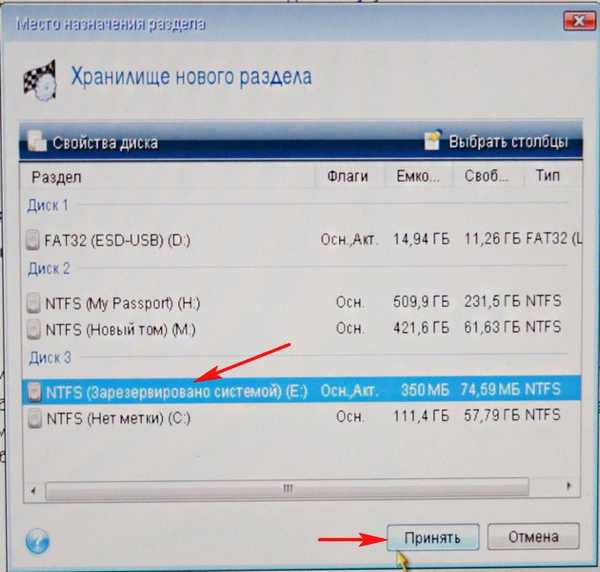
Gumb Naprej neaktiven. Izberite Novo shramba.
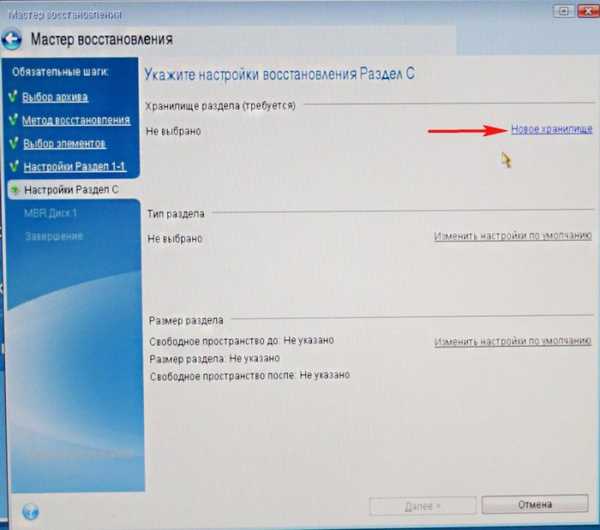
Izberite C: pogon z levo miško in pritisnite Sprejmi.
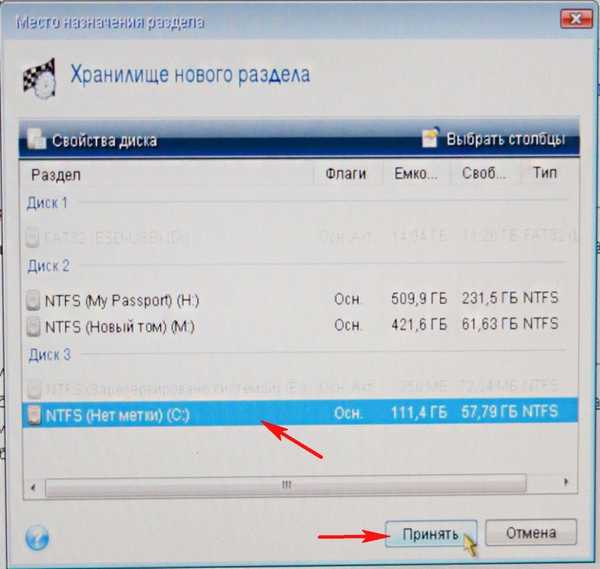
Naprej
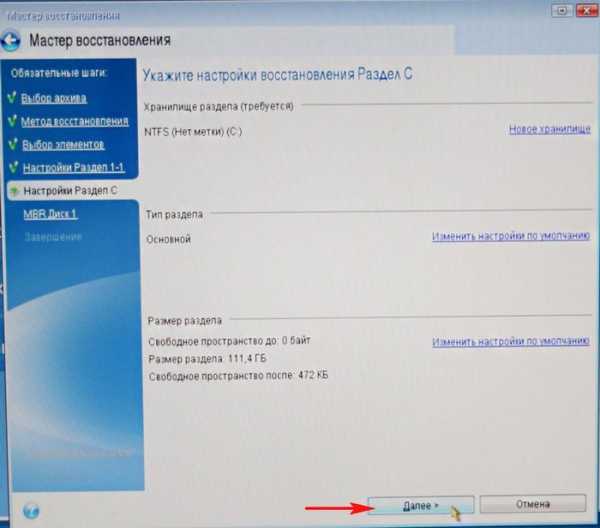
Izberite ciljni disk, da obnovite MBR.
Izberite naš SSD SSD in ga izberite z levo miško in kliknite Next.
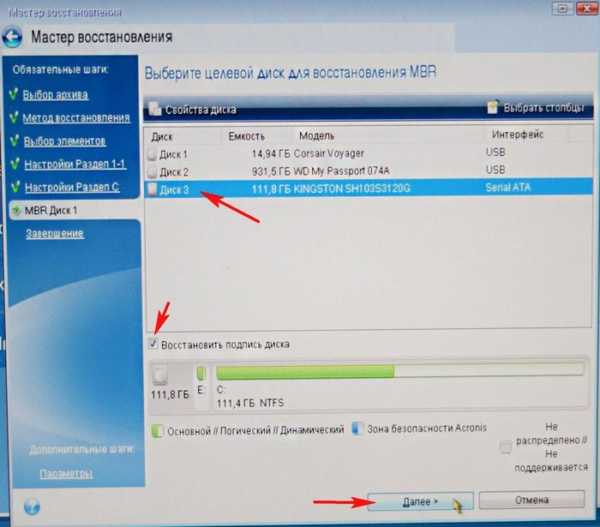
Nadaljujte
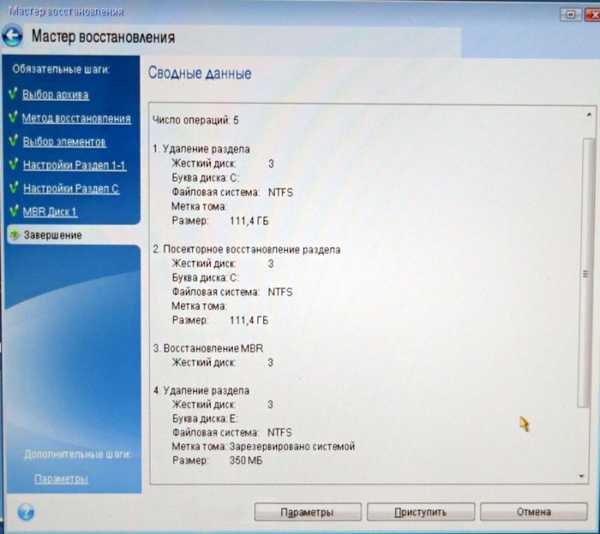
Začne se postopek okrevanja, ki se uspešno konča.

V redu Pojavi se ponovni zagon in se zaženemo v operacijski sistem.

Oznake članka: LiveDisk Backup Acronis True Image











